秋叶操作win10系统电脑显示windows副本不是正版的步骤
发布日期:2019-10-08 作者:win10纯净版 来源:http://www.wp10.cc 复制分享
今天和大家分享一下win10系统电脑显示windows副本不是正版问题的解决方法,在使用win10系统的过程中经常不知道如何去解决win10系统电脑显示windows副本不是正版的问题,有什么好的办法去解决win10系统电脑显示windows副本不是正版呢?小编教你只需要1、首先在开始的输入框中输入cmd 2、接着右击出现的cmd,以管理员administrator权限运行,即出现下图中的界面;就可以了;下面就是我给大家分享关于win10系统电脑显示windows副本不是正版的详细步骤::

明明购买了正版系统,怎么就提示不是正版呢?难道是被骗了吗?其实不是的,那么要怎么的解决呢?解决这个问题的方法有很多种,下面小编为大家介绍一个最简单快速的解决方法,我们一起去看看吧!
1、首先在开始的输入框中输入cmd
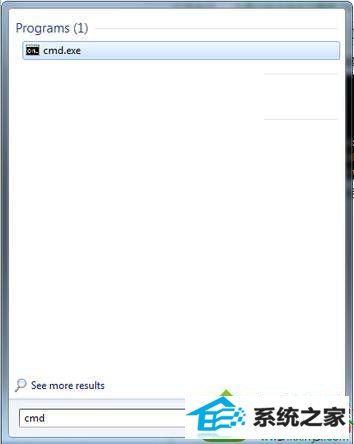
2、接着右击出现的cmd,以管理员administrator权限运行,即出现下图中的界面;
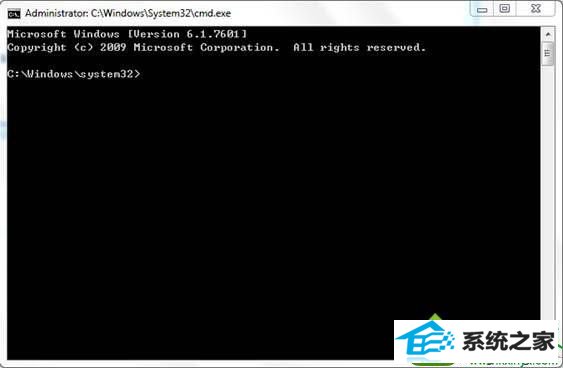
3、在出现的命令行中输入sLMGR -REARM,(或者slmgr.vbs -rearm)注意中间有空格,这个命令是重置授权状态,如下图所示;
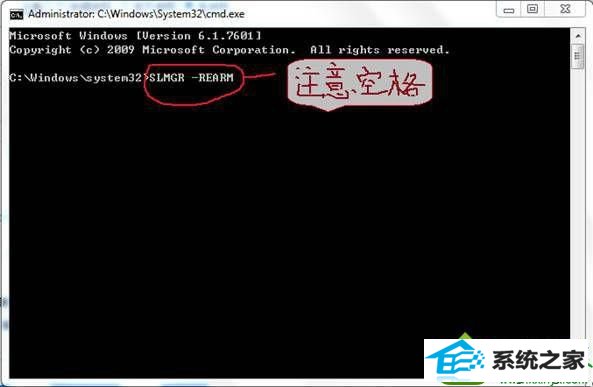
4、按下键盘上的回车键,即“enter”按钮,出现successful界面;
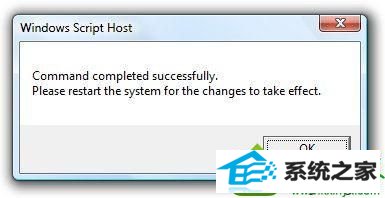
5、最后只要重启电脑,问题就解决了,这个命令只是重置授权状态,如果已经激活的系统,重置可以解决问题。未激活的系统,重置后只是进入试用期,比如30天,重置命令可以反复用3次,后面依然会再次提示,也就是说如果重启之后还是这个提示,说明你的系统还没有激活,
- 大地装机管家
- 韩博士装机卫士
- 家庭版官网
- 专业版官网
- 系统之家装机卫士
- 雨木林风一键重装系统
- win10装机大师
- 笔记本官网
- 雨林风木装机助理
- 正式版官网
- 云净官网
- 宏碁装机助手
- 魔法猪u盘装系统
- 小马xp系统下载
- 惠普win7系统下载
- win公文包如何用?告诉你电脑里的公文包如何用
- 番茄家园教你win8系统打开软件提示Activex部件不能创建对象的技巧
- 快速解答win10系统ie10浏览器滚动栏有黑线的技巧
- win10系统打开服务提示错误1068依赖服务或组无法启动的教程
- win10系统麦克风总是自动调节音量的操作教程
- 帮您还原win8系统Macromedia Flash8界面显示异常的的技巧
- 微软发布win7 Build 17107更新:调整更新时电源管理状态的详细步
- Microsoft为何在win 7中重新启用Cortana功能
- 黑云细说win10系统电脑文件损坏报错导致无法进入系统的办法【图文】
- [已处理]win7开机黑屏没有任何显示
- 大师教您win10系统提示“无法删除文件:无法读源文件或磁盘”的方案
- 怎么安装win7(21H1)升级
- 老司机帮你win10系统电脑总弹出你的电脑遇到问题需要重新启动的方案
- 谷歌正在开发新功能:未来win7系统或可使用谷歌账户进行登录的修
- 小编修复win8系统文件夹共享按钮是灰色不可用的方案
- win10系统灰鸽子病毒的危害和清理的解决教程
- win10系统打开Adobe Audition提示“Adobe Audition 找不到所支持的音
- 大神演示win8系统u盘无法删除文件夹提示目录不是空的的的步骤
- win10系统内置诊断工具解决电脑音箱没有声音的解决步骤
- win10系统安装搜狗输入法后不能用的操作教程
- 3gpp怎么转mp3_win10 64位系统将3gpp格式文件转换为Mp3格式办法
- 深度技术处理win10系统补丁KB31616410更新缓慢的问题
- 大师修复win10系统打开游戏后音乐声音会变小的教程
- [已处理]win7开机黑屏没有任何显示
- 技术编辑解决win10系统开启自动连接无线网络的教程
- 电脑公司解答win10系统剑网三卡机的问题
- 小马教你win10系统更新显卡驱动之后导致出现花屏现象的步骤

